[Solucionado] El problema de copiar y pegar no funciona en Windows
Publicado: 2021-01-20¿No puede copiar y pegar en Windows? ¿Le resulta difícil determinar cómo solucionar los problemas de "copiar y pegar que no funcionan" en Windows? No se preocupe, ya que a través de esta publicación presentaremos algunas soluciones rápidas para este problema.
Copiar y pegar es una de las funciones más esenciales y antiguas de Windows y probablemente no pase un solo día sin usar esta función mientras trabaja en nuestros sistemas. Lo mejor es que la función de copiar y pegar es aplicable en todas partes, ya sea que estemos documentando algo o tratando de mover una carpeta de un lugar a otro.
Entonces, cuando “ Ctrl+C ” y “ Ctrl+V ” o “ Ctrl+X ” y “ Ctrl+V ” no parecen responder, entonces podría deberse a algún programa corrupto, malware en su sistema, interferencia de el programa antivirus, o debido a algunos complementos problemáticos. Bueno, la cantidad de problemas es interminable, por lo que veremos algunas de las soluciones más factibles para solucionar los problemas de copiar y pegar en Windows 10 .
Método universal para corregir el problema de copiar y pegar que no funciona en Windows (muy recomendado)
Pruebe Bit Driver Updater para mantener el buen trabajo de los controladores de dispositivos. Es difícil encontrar un controlador preciso y compatible manualmente, por lo tanto, se recomienda usar Bit Driver Updater para facilitar la operación. Al garantizar la versión más actualizada de los controladores del dispositivo, puede solucionar los problemas de copiar y pegar que no funcionan en una PC con Windows. Haga clic en el botón que se proporciona a continuación para obtener esta increíble utilidad de forma gratuita.

Las 6 mejores soluciones para solucionar problemas de copiar y pegar que no funcionan en PC con Windows
Si se ha estado preguntando por qué la función de copiar y pegar dejó de funcionar en su PC con Windows y no sabe cómo resolverlo, aquí hay algunos métodos para solucionar el problema por su cuenta.
Solución 1: borre el portapapeles
El problema más común que conduce a problemas de copiar y pegar es el desorden y el llenado del portapapeles. El portapapeles es el área de almacenamiento temporal donde se almacena un elemento copiado antes de pasar a otra ubicación o archivo.
Si encuentra un mensaje como "el portapapeles está lleno" o "vacíe el portapapeles" , puede limpiarlo para reanudar el copiado y pegado nuevamente.
Estos son los pasos para borrar el portapapeles:
- Abra el símbolo del sistema y "Ejecutar como administrador".
- Escribe el siguiente comando y presiona Enter: cmd /c “echo off | acortar"
- Luego, el cursor debería moverse automáticamente a la siguiente línea y seguir parpadeando. Esto indica que el comando antes mencionado se ha ejecutado correctamente.
- Puede verificar si puede copiar y pegar ahora. Si aún no puede copiar y pegar en Windows, intente las correcciones posteriores.
Leer más: Cómo solucionar problemas de pantalla parpadeante en Windows 10
Solución 2: actualizar Windows
A veces, si Windows no se ha actualizado durante mucho tiempo, puede provocar problemas de copiar y pegar. Actualizar Windows a la última versión es la mejor y más factible solución para solucionar los problemas de copiar y pegar en una PC con Windows 10.
- Vaya a la Configuración del sistema.
- Desde allí, vaya a la sección "Actualización y seguridad" .
- Luego, puede hacer clic en "Buscar actualizaciones" y Windows instalará automáticamente las últimas actualizaciones disponibles.
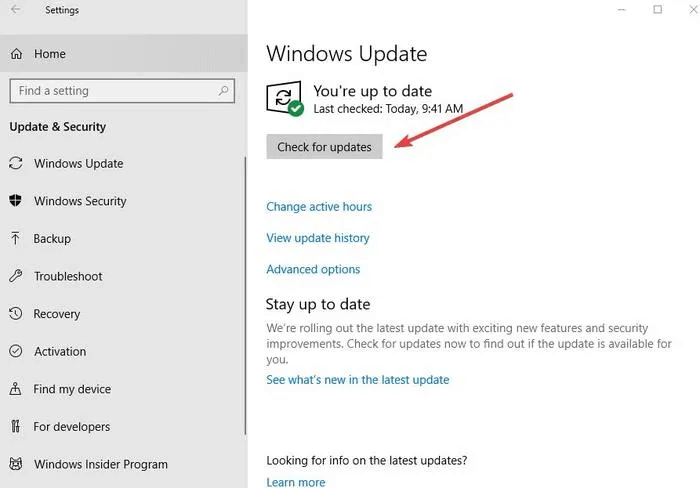
Puede reiniciar su sistema para ver si la función de copiar y pegar ahora está funcionando.

Solución 3: deshabilite el software antivirus momentáneamente
A veces, el programa antivirus puede interferir con el funcionamiento del sistema, incluida la función de copiar y pegar, el inicio del sistema, etc. Por lo tanto, puede deshabilitar algunas funciones del antivirus momentáneamente o deshabilitarlo por completo para resolver el problema de mal funcionamiento de copiar y pegar. .
Además, puede cambiar a un nuevo programa antivirus y, con suerte, el nuevo programa antivirus no interferirá con la función de su sistema.
Solución 4: actualice los controladores de dispositivos con Bit Driver Updater
Siempre se recomienda mantener actualizados los controladores del dispositivo para una PC que funcione sin problemas. Se puede hacer manualmente o con la ayuda de un software de actualización de controladores.
Le recomendamos que instale una herramienta de actualización de controladores ideal para buscar automáticamente versiones actualizadas de los controladores de su dispositivo e instalarlas automáticamente en su PC para que su PC funcione sin problemas. Cuando se trata de elegir el mejor actualizador de controladores , Bit Driver Updater es el que se ajusta a sus necesidades. Es la herramienta líder que ofrece características extraordinarias que incluyen actualización con un solo clic, mejora del rendimiento, ahorro de tiempo, atención al cliente las 24 horas, los 7 días de la semana, y muchas más.
Bit Driver Updater es una herramienta de actualización de controladores decente que es capaz de ejecutar escaneos automáticos, actualizar los controladores de una sola vez y también mantener una copia de seguridad de sus controladores. Es una solución todo en uno que mantiene su sistema funcionando sin problemas. Además, Bit Driver Updater funciona sin esfuerzo y en un corto período de tiempo actualiza todos los controladores. ¡Así es como funciona a la perfección!
Paso 1: - Descargue Bit Driver Updater desde el botón de descarga que se muestra a continuación.

Paso 2:- Una vez descargado, ejecute el archivo de instalación para iniciarlo.
Paso 3: - Luego, comenzará el proceso de escaneo automáticamente, hasta que se ejecute, debe esperar.
Sugerencia:- Por si acaso, si el Escaneo automático no se inicia como propio en ese caso, debe hacer clic en la opción Escanear para ejecutar manualmente el Escaneo automático. Sin embargo, esto sucede muy raramente, pero si sucede, debe conocer la alternativa.
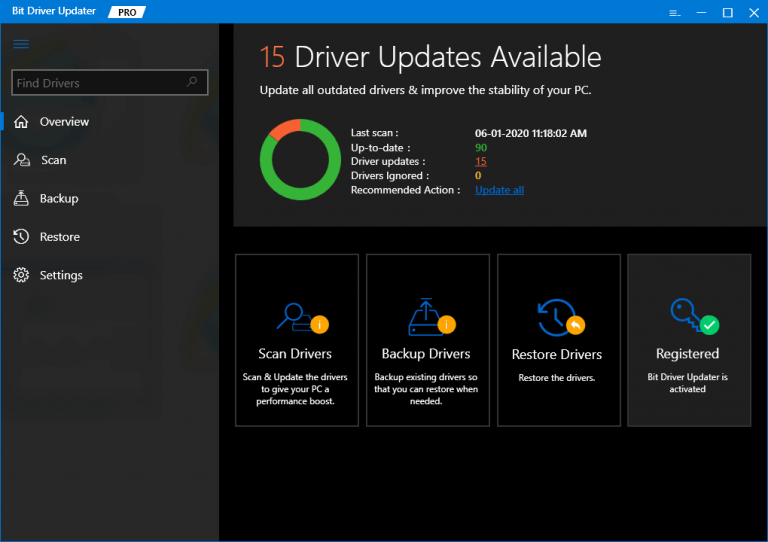
Paso 4: - Después de esto, preparará la lista de controladores, debe examinar la lista antes de realizar cualquier acción.
Paso 5:- Por último, haz clic en el botón Actualizar ahora.
Además de esto, Bit Driver Updater es una herramienta de actualización de controladores que ahorra tiempo y le permite actualizar todos los controladores de una sola vez. Para actualizar todos los controladores con un solo clic, debe hacer clic en el botón Actualizar todo en lugar de Actualizar ahora. Estos son los pasos que debe seguir para actualizar los controladores a través de la herramienta Bit Driver Updater.
Solución 5: ejecute el Comprobador de archivos del sistema
Así que ahora su botón de copiar y pegar no funciona y ha notado algunos problemas de corrupción de archivos.
Si hay un problema, el verificador de archivos del sistema puede corregirlo o rectificarlo si lo desea.
¿Cómo lo harías tú?
Estos son algunos pasos para hacerlo:
- Ejecute el símbolo del sistema como administrador.
- Escriba el siguiente comando y presione la tecla Intro: sfc /scannow
- Esto debería iniciar el análisis del sistema y puede llevar algún tiempo hacerlo. Cuando se complete el escaneo, reinicie la computadora nuevamente y verifique si su función de copiar y pegar se ha solucionado .
Si no ha solucionado el problema en cuestión, debe investigarlo más a fondo y probar el método siguiente.
Leer más: Cómo arreglar los auriculares que no funcionan en Windows 10
Solución 6: escanear la PC en busca de virus y malware
Puede suceder que si su sistema ha instalado malware, puede causar problemas con la función de copiar y pegar. Puede escanear fácilmente su sistema con un programa antivirus efectivo para ver si hay un malware instalado que está interrumpiendo el funcionamiento básico de la computadora.
El programa antivirus puede detectar y tratar el virus instalado. Hacer esto debería solucionar el problema de copiar y pegar en su PC con Windows 10.
Envolver
Sin la función de copiar y pegar, será difícil realizar incluso las tareas básicas en sus sistemas. En este artículo se detalla la mejor manera de lidiar con los problemas de "copiar y pegar que no funcionan" en Windows 10 . Con la esperanza de que ahora pueda solucionar sus problemas relacionados con los problemas de copiar y pegar en su sistema.
